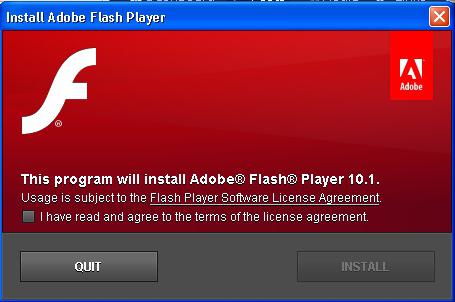Často vyvstáva otázka, čo robiť, akShockwave Flash spomaľuje váš počítač. Je potrebné poznamenať, že existuje niekoľko príčin a možných riešení tohto problému. Na jednej strane sa dá odstrániť. A zároveň zabudnite na hudbu, videá a mnoho ďalšieho. Ale môžeme to napraviť. Ako?
Objekt Flash Ocx Error

- Postupne automaticky aktualizujte oba softvérové prvky.
- Urobte to, čo je popísané v prvom odseku, ručne.
Ak sa ale doplnok Shockwave Flash spomalí aPotom sa uistite, že programy boli aktualizované na najnovšiu verziu. Pozrime sa bližšie na tieto procesy ako na samotnom počítači, tak aj vo vzťahu k prehliadačom.
Aktualizácia Adobe Flash Player na vašom počítači
To možno vykonať pomocou stiahnutého zoficiálnej webovej stránke programu alebo pomocou nastavení interného rozhrania. Prvá možnosť je výhodná v tom, že pri kontrole aktualizácií si môžete nastaviť ďalšie parametre, ktoré sa budú vzťahovať na softvér pri následných sťahovaniach. Čo odporúčame poznamenať? Začiarknite políčka vedľa nasledujúcich položiek:
- Povoliť Adobe inštalovať aktualizácie. V tomto prípade budete zbavení povinnosti neustále všetko robiť manuálne. Verte mi, technika si s touto úlohou sama poradí ešte lepšie ako človek.
- Skontroluj teraz. V dôsledku toho sa pred vami otvorí stránka oficiálneho webu, kde sa zobrazí porovnanie verzií na vašom počítači a poslednej zverejnenej. Ak sa líšia, aktualizujte.
Problémy s operou

- Obnovte svoj prehliadač.Treba poznamenať, že opera je prispôsobená špecifickým softvérovým prvkom, s ktorými bude pracovať (interakcia môže byť s inými, ale nie je pravda, že je stabilná). Preto, aby ste sa vyhli problémom, stačí aktualizovať prehliadač. Môžete to urobiť jednoduchým kliknutím ľavým tlačidlom myši na prázdnu kartu a výberom položky „O aplikácii“. Zobrazí sa okno, ktoré automaticky skontroluje, či existuje nejaká aktualizácia. Majte však na pamäti, že ide o dvojsečný meč: problém môže byť v tom, že plugin je príliš zastaraný.
- Doplnok používajte iba v prípade potreby.Ak Shockwave Flash spomaľuje váš počítač, ale z nejakého dôvodu nechcete ísť prvou cestou, môžete použiť túto možnosť. Znamená to, že doplnok je jednoducho zakázaný, aby sa nereprodukovali rôzne odpadky. A keď treba, treba ho spustiť. Táto metóda je 100% bezchybná (keď je vypnutá).
Čo robiť s prehliadačom Mozilla Firefox?

- Stiahnite si nový program z oficiálnej webovej stránky a nainštalujte ho.
- Aktualizujeme pomocou ponuky doplnkov.Mimochodom, ak do vyhľadávacieho panela zadáte len flash, prehliadač vám ponúkne nielen cieľové programy, ale aj ich alternatívy. Predtým, ako však urobíte niečo, čo eliminuje situáciu, keď sa plugin spomaľuje, je potrebné ho zastaviť.
- Preinštalujte Mozilla Firefox, zatiaľ čoPoužívame vstavané rozhranie, ktoré je nainštalované v samotnom programe. Ak to chcete urobiť, vyberte otáznik na karte „Rozšírené“. Zobrazí sa okno, v ktorom prejdeme na položku „O prehliadači Mozilla Firefox“. Ďalej vyberieme nastavenia, ktoré nám vyhovujú, a riadime sa poskytnutými odporúčaniami.
Problémy s prehliadačom Google Chrome

Aby ste sa zbavili problému, keď pluginspomaľuje váš počítač, stačí reštartovať samotný program. Jednoduché zatvorenie všetkých okien nestačí. Pomocou Správcu úloh sa uistite, že sú ukončené všetky procesy, ktoré s tým súvisia. Ak to tak nie je, zastavte ich. Ako jednoduchú metódu môžeme odporučiť reštart počítača. Napriek tomu, že na internete sú populárne príbehy, že plugin spomaľuje počítač, verte, že v drvivej väčšine prípadov je na vine neznalosť používateľov.